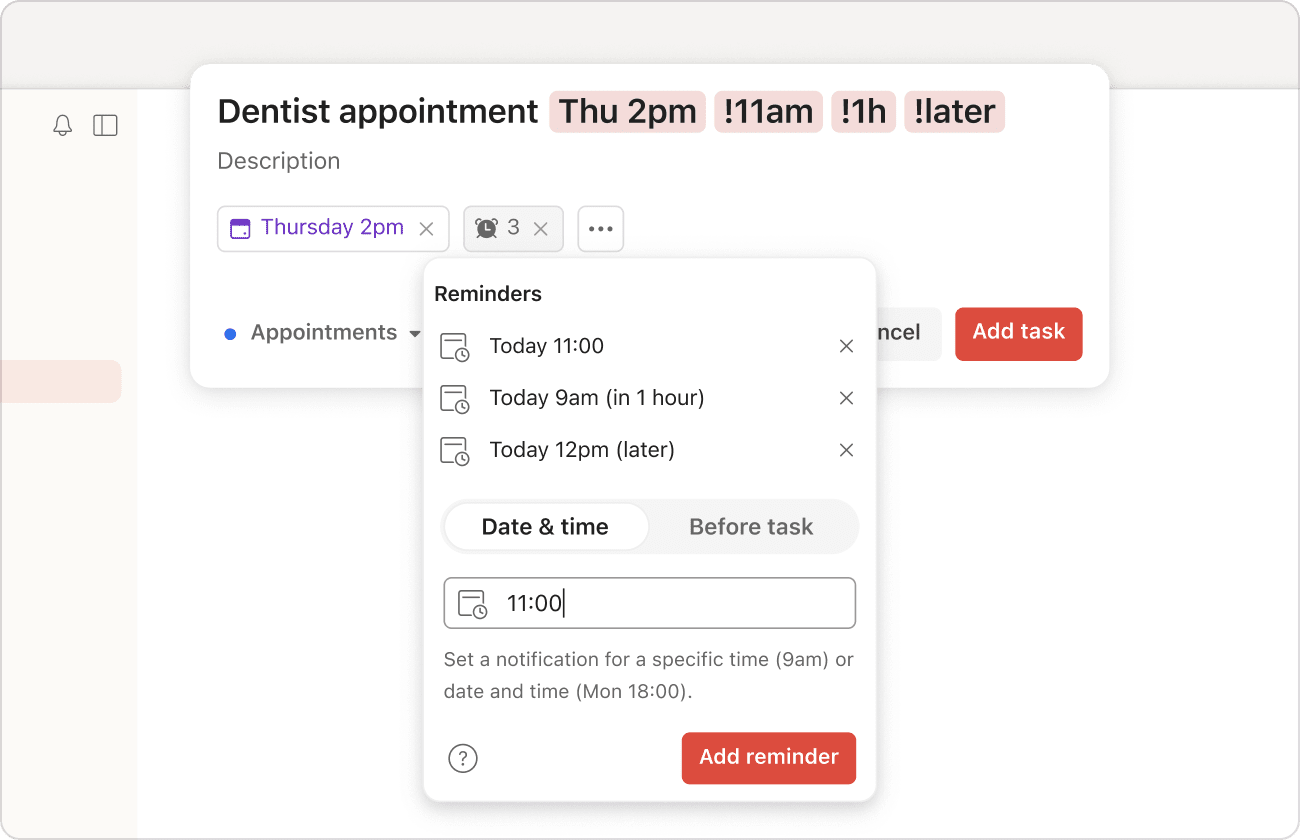Hemmeligheten for å huske alt på oppgavelisten din? La Todoist minne deg på det.
Enten det er siste dag for å sende inn månedsrapporten din eller overraskelsesbursdagsfesten til vennen din er det enkelt å legge til en Todoist-påminnelse, slik at du aldri går glipp av noe.
Typer påminnelser
I Todoist kan du legge til forskjellige typer påminnelser for en oppgave:
- Automatiske påminnelser: En påminnelse som legges til som standard, når en dato og et klokkeslett er planlagt for en oppgave. Dette er basert på innstillingene dine for påminnelser.
- Tilpass påminnelser: En påminnelse basert på en spesifikk dato og et klokkeslettet, eller en viss tid før en oppgave forfaller.
-
Tilbakevendende påminnelser: En påminnelse som varsler deg på en tilbakevendende basis (for eksempel:
hver tirsdag kl. 07:00) - Stedsbaserte påminnelser: En påminnelse som varsler deg når du har kommet til et spesifikt sted. Finn ut mer om stedsbaserte påminnelser.
Når du har identifisert hvilke påminnelser som passer for behovene dine, ser du her hvordan du legger dem til oppgavene dine.
Sette opp automatiske påminnelser
Når du legger til en dato og et klokkeslett for en oppgave, kan Todoist automatisk legge til en oppgavepåminnelse. Du kan justere hvor lenge før oppgavedatoen Todoist sender deg en påminnelse, samt hvilken type varsel du vil motta, i innstillingene dine for påminnelser.
- Klikk på avataren din øverst til venstre.
- Velg Innstillinger.
- Klikk på Påminnelser-fanen.
- Klikk på Automatiske påminnelser-menyen.
- Velg hvor lenge før oppgavens tidspunkt du mottar et varsel
- Slå på typen varsel du ønsker å motta:
- Skrivebordsvarsler: Få varsler på datamaskinen din.
- Mobilvarsel: Få varsler på den mobile enheten din.
- E-post: Motta et e-postvarsel til kontoens e-postadresse.
Legge til en automatisk påminnelse
For å legge til en automatisk påminnelse, må du alltid legge til en dato og et klokkeslett for oppgaven. Dette er fordi disse påminnelsene er relative til tidspunktet for en oppgave.
Slå automatiske påminnelser av
Hvis du ikke lenger ønsker at Todoit skal legge til påminnelser automatisk, klikker du på Automatiske påminnelser-menyen og velger Ingen automatisk påminnelse.
Legge til en tilpasset påminnelse
Legg til tilpassede påminnelser som sender deg en påminnelse på en bestemt dato og et klokkeslett, eller før en oppgave forfaller. Hvis du bruker Todoist Pro eller Business, kan du legge til flere tilpassede påminnelser, så du kan få varsler når som helst på dagen.
Legge til en påminnelse på dato og klokkeslett
- Klikk på en oppgave for å åpne oppgavevisningen.
- Klikk på Påminnelser på høyre side. Et lite vindu dukker opp.
- Velg Dato og klokkeslett-fanen.
- Velg timen du ønsker å motta varselet, eller bruk naturlig språk til å angi en dato og et klokkeslett (for eksempel:
mandag 19:00) - Klikk på Legg til påminnelse.
Legge til en påminnelse før oppgaven
- Klikk på en oppgave for å åpne oppgavevisningen.
- Klikk på Påminnelser på høyre side. Et lite vindu dukker opp.
- Velg Før oppgave-fanen.
- Velg hvor lenge før du får et varsel om oppgaven i menyen. Du får et varsel når tiden er inne for at denne oppgaven forfaller.
- Klikk på Legg til påminnelse.
Tildele en påminnelse
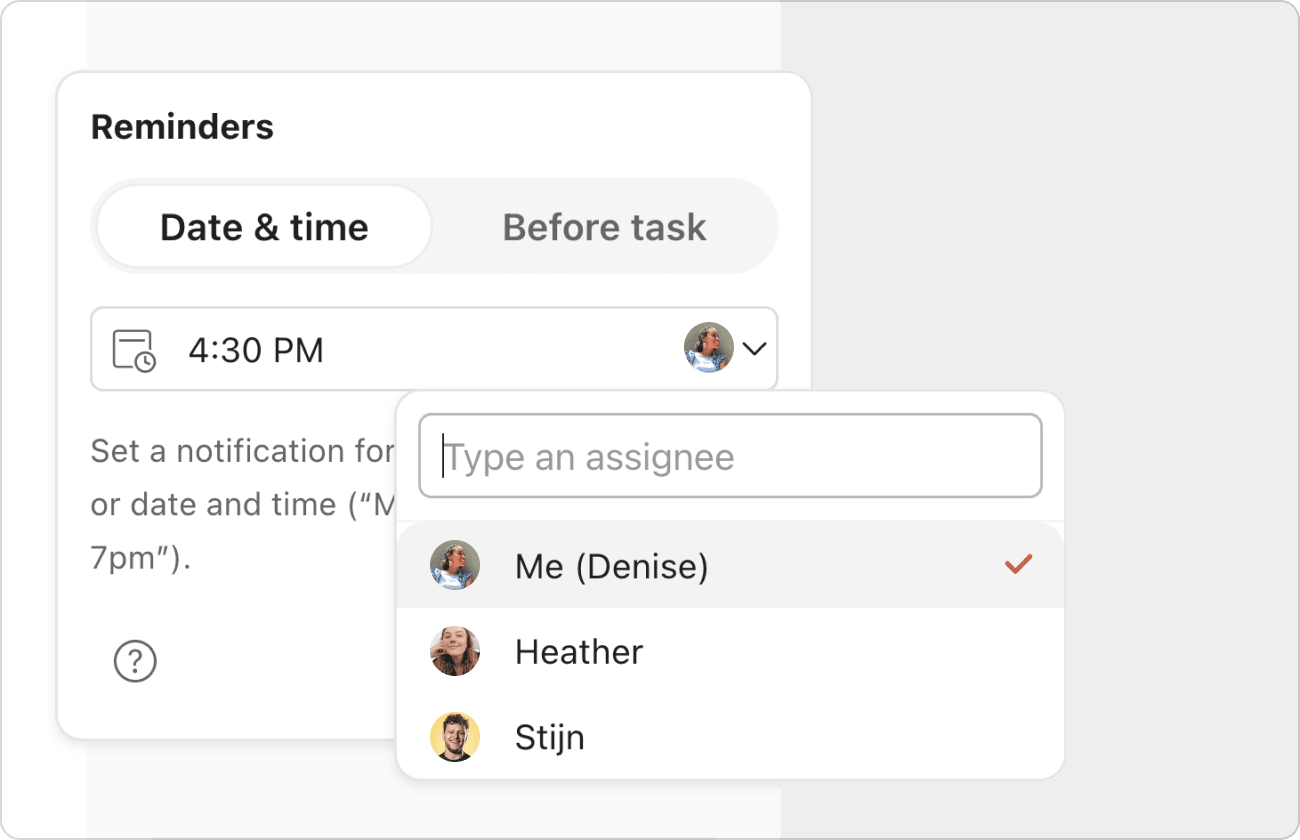
Hvis du jobber med et delt prosjekt med andre, kan du tildele påminnelser til bestemte samarbeidspartnere, slik at de ikke går glipp av oppgaver som krever deres innspill.
- Klikk på en oppgave for å åpne oppgavevisningen.
- Klikk på Påminnelser på høyre side.
- Klikk på avataren ved siden av påminnelsen.
- Velg den aktuelle personen fra mottakerlisten.
Legge til en tilbakevendende påminnelse
Har du en travel timeplan og kan ikke alltid sjekke Todoist? Legg til en tilbakevendende påminnelse, slik at du får varsler om oppgavene dine regelmessig.
- Klikk på en oppgave for å åpne oppgavevisningen.
- Klikk på Påminnelser på høyre side. Et lite vindu dukker opp.
- Velg Dato og klokkeslett-fanen.
- Angi den tilbakevendende datoen og klokkeslettet for påminnelsen (for eksempel:
hver mandag 08:00) - Klikk på Legg til påminnelse.
Bruke snarveier til å opprette påminnelser
Hvis du bruker Todoist Pro eller Business, bruker du utropstegnet ! som en snarvei for å legge til en påminnelse mens du oppretter eller redigerer en oppgave. I Legg til raskt skriver du inn et utropstegn ! i oppgavenavnet etterfulgt av ønsket tidspunkt for påminnelsen.
Samara · Spesialist på kundeopplevelser
Når du bruker utropstegnet, vises forslag til påminnelser i en rullegardinmeny. Velg påminnelsen som passer dine behov.
Bli varslet på et spesifikt tidspunkt (som !15:00), etter at en viss tid har gått (som !2t), eller en viss tidsperiode før oppgaven forfaller (som !30mf eller !30min før). Todoist forstår til og med når du legger til en påminnelse !senere (4 timer senere) eller !imorgen (neste dag kl. 09:00).
Her er en liste med påminnelsene som støttes:
| Snarvei | Eksempel | Hva den gjør |
|---|---|---|
| !30m | Jobbmøte i dag 10:30 !30m | Påminnelse 30 minutter fra nåværende tidspunkt (tidspunktet oppgaven legges til) |
| !2t30m | Ring hotellet for å bekrefte reservasjon !2t30m | Påminnelse 2 timer og 30 minutter fra nåværende tidspunkt (tidspunktet oppgaven legges til) |
| !0mf eller !0min før | Lunsj på restaurant 13:00 !0mf | Påminnelse på det eksakte tidspunktet (0 minutter før) |
| !senere | Ta ut søpla !senere | Påminnelse satt til omtrent fire timer fra det nåværende tidspunktet (rundes ned til nærmeste time) |
| !1tf eller !1t før | Forberede møte 11:00 !1t før | Påminnelse satt til 1 time før tidspunktetMerk: Når lagt til oppgaver uten et tidspunktet, oppretter dette en påminnelse én time fra det nåværende tidspunktet. |
| !11:00 !1tf !3tf | Tannlegetime torsdag 14:00 !11:00 !1tf !3tf | Flere påminnelser angitt: nesten gang klokken blir 11:00, 1 time før den forfaller, og 3 timer før den forfaller |
| !18:00 | Kjøp dagligvarer etter jobben !18:00 | Påminnelse angitt for neste gang klokken blir 18:00 |
| !30mf eller !30m før | Ta vitaminer hver dag kl. 09:00 !30mf | For hvert tilfelle av oppgaven angis en påminnelse 30 minuter før 09:00 |
| !imorgen 15:00 | Lever inn rapport før slutten av dagen i morgen !imorgen 15:00 | Påminnelse angitt for i morgen kl. 15:00 |
| !Mandag 09:00 | Sjekk planen for uken !mandag 09:00 | Påminnelse angitt for mandag kl. 09:00 |
| !hver 17:00 | Gjennomgang på slutten av dagen hver dag !hver 17:00 | Påminnelse angitt for hver dag kl. 17:00 |
| !hver lør 09:00 | Vann plantene hver helg !hver lør 09:00 | Påminnelse angitt for hver lørdag kl. 09:00 |
Advarsel
Påminnelse-snarveier fungerer ikke med Microsoft Swiftkey. For å løse dette slår du av dette tastaturet eller bytter til et annet tastatur på Android-enheten din.
Gode rutiner for påminnelser
Påminnelser hindrer deg i å gå glipp av viktige hendelser og planlagte oppgaver. Få mest mulig ut av påminnelser ved å følge disse gode rutinene:
Bruk naturlig språk
Spar deg selv for ekstra klikk eller trykk ved å legge inn påminnelser med naturlig språk. Alle datoer og klokkeslett som kan brukes til å planlegge oppgaver, fungerer også for påminnelser.
La Todoist foreslå påminnelser
Todoist avlaster deg ved proaktivt å foreslå nyttige påminnelser. Hvis du bruker nettappen eller datamaskinapper, skriver du inn et utropstegn ! for å se en liste over forslag til påminnelser. Hvis du er på mobilenheten din, vises forslagene umiddelbart når du trykker på Påminnelser-chipen i oppgavevisningen.
Demp påminnelsen til senere
Hvis du ikke kan jobbe med en oppgave når du får varselet, tar du frem mobilenheten din og slumrer påminnelsen til senere. Todoist sørger for å sende det neste varselet med ønsket intervall.
Slik konfigurerer du innstillingene for demping i Todoist:
Det er ikke noe alternativ for å dempe en påminnelse i Todoist-nettappen eller -datamaskinappene.
Ta kontakt
Hvis du har problemer med å legge til, endre eller fjerne påminnelser i Todoist, tar du kontakt med oss. Vi, Samara, Dermot, Marija eller en annen på teamet vårt, hjelper deg gjerne!